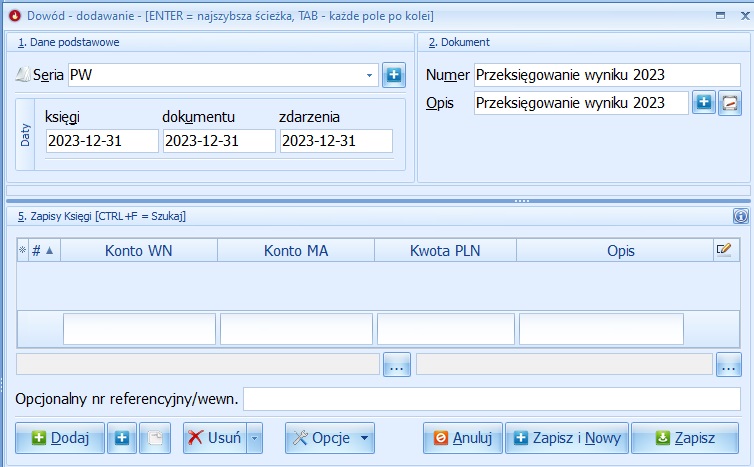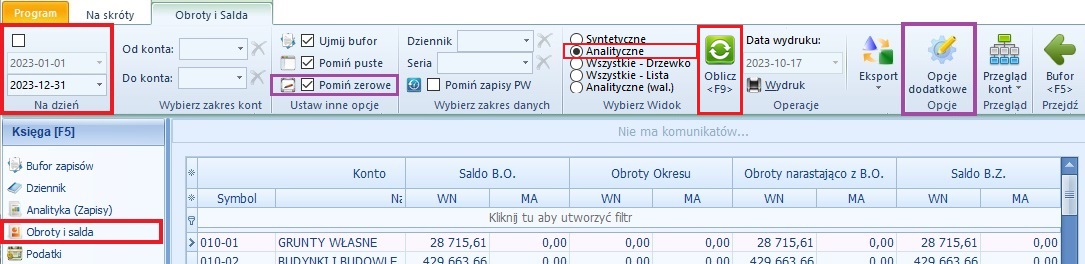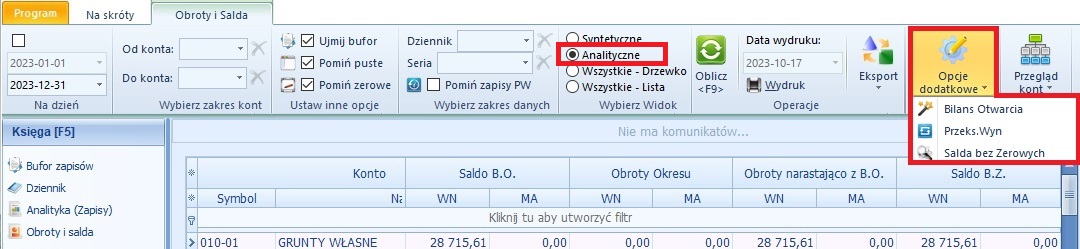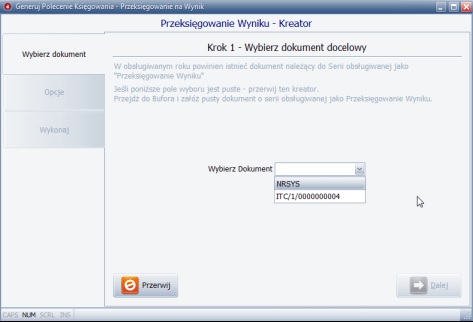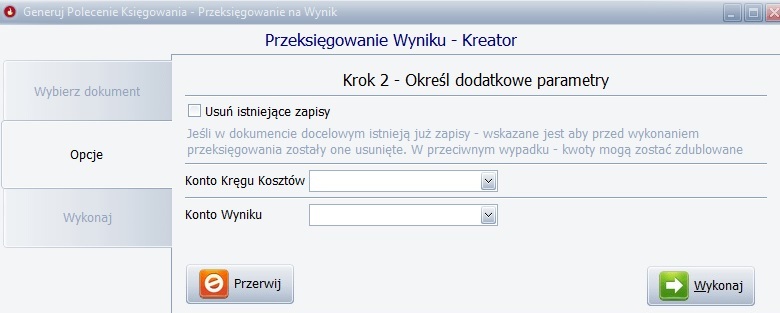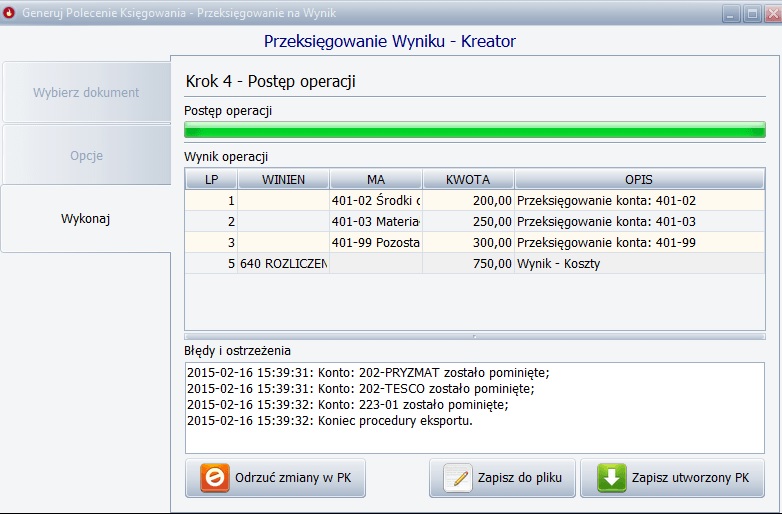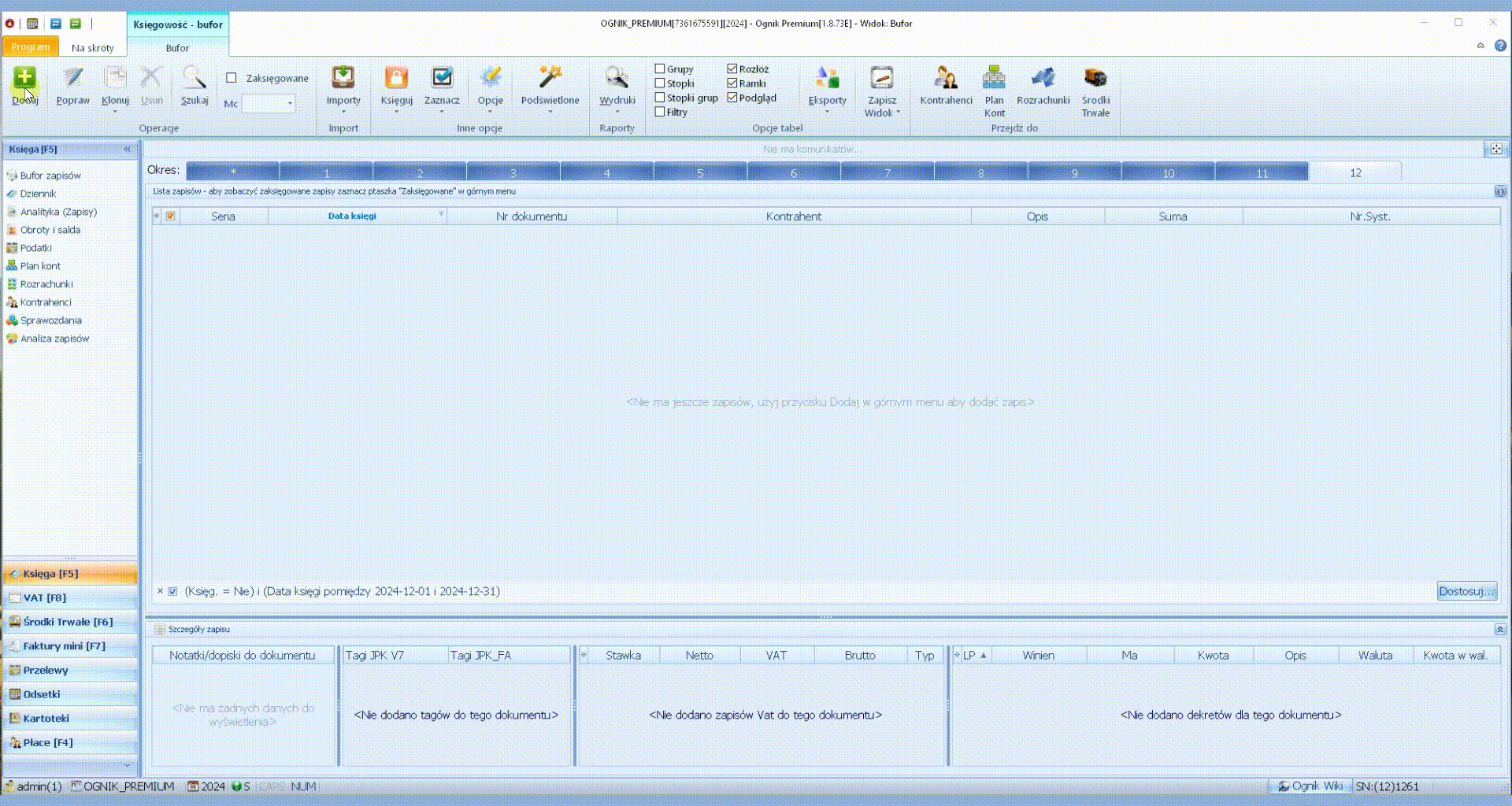Przeksięgowanie wyniku: Różnice pomiędzy wersjami
Nie podano opisu zmian |
Nie podano opisu zmian Znacznik: Ręczne wycofanie zmian |
||
| (Nie pokazano 9 pośrednich wersji utworzonych przez tego samego użytkownika) | |||
| Linia 1: | Linia 1: | ||
Przeksięgowania możesz robić w programie, korzystając z '''wbudowanego kreatora.''' | |||
Krok po Kroku: | Krok po Kroku: | ||
| Linia 7: | Linia 5: | ||
'''1.''' Najpierw przygotuj pusty dokument na przeksięgowania. | '''1.''' Najpierw przygotuj pusty dokument na przeksięgowania. | ||
Musi to być dokument w serii "Przeksięgowanie Wyniku" - tylko wtedy zachowasz możliwość liczenia zarówno Rachunków Wyników i Bilansu. | Musi to być dokument w serii '''"Przeksięgowanie Wyniku"''' - tylko wtedy zachowasz możliwość liczenia zarówno '''Rachunków Wyników i Bilansu'''. | ||
[[Plik: | [[Plik:Przeksięgowanie wyniku 1.jpg|brak]] | ||
Jeśli jeszcze nie masz takiej serii - dodaj ją. Wskazówki jak to zrobić znajdziesz w następujących tematach pomocy: | Jeśli jeszcze nie masz takiej serii - dodaj ją. Wskazówki jak to zrobić znajdziesz w następujących tematach pomocy: | ||
| Linia 21: | Linia 19: | ||
'''2.''' Wejdź w obroty i salda, wylicz je na koniec roku i przejdź na widok Analityczne. | '''2.''' Wejdź w obroty i salda, wylicz je na koniec roku i przejdź na widok Analityczne. | ||
[[Plik:Przenoszenie bilansu otwarcia | [[Plik:Przenoszenie bilansu otwarcia 02.jpg|brak]] | ||
'''Najpierw należy wprowadzić datę końca roku obrotowego i użyć przycisku OBLICZ. Dopiero bo przeprowadzeniu wyliczenia zmienić widok na ANALITYCZNE.''' | '''Najpierw należy wprowadzić datę końca roku obrotowego i użyć przycisku OBLICZ. Dopiero bo przeprowadzeniu wyliczenia zmienić widok na ANALITYCZNE.''' | ||
| Linia 27: | Linia 25: | ||
'''3.''' W opcjach uruchom kreatora Przeksięgowanie Wyniku - on poprowadzi Cię dalej. | '''3.''' W opcjach uruchom kreatora Przeksięgowanie Wyniku - on poprowadzi Cię dalej. | ||
[[Plik: | [[Plik:Przenoszenie bilansu otwarcia 03.jpg|brak]] | ||
'''4.''' W pierwszym oknie kreatora wybieramy utworzony przez Nas wcześniej dokument o serii PW do którego wczytane zostanie wykonywane przez Nas przeniesienie wyniku. | '''4.''' W pierwszym oknie kreatora wybieramy utworzony przez Nas wcześniej dokument o '''serii PW''' do którego wczytane zostanie wykonywane przez Nas przeniesienie wyniku. | ||
[[Plik:Przeksięgowanie wyniku 4.jpg|brak]] | [[Plik:Przeksięgowanie wyniku 4.jpg|brak]] | ||
| Linia 38: | Linia 36: | ||
* możemy wybrać opcję USUŃ ISTNIEJĄCE ZAPISY - jej wybór przydaje się w momencie gdy w dokumencie docelowym istnieją już zapisy. Wskazane jest aby przed wykonaniem przeksięgowania zostały one usunięte, ponieważ w przeciwnym wypadku kwoty mogą zostać zdublowane. | * możemy wybrać opcję '''USUŃ ISTNIEJĄCE ZAPISY''' - jej wybór przydaje się w momencie gdy w dokumencie docelowym istnieją już zapisy.<br>Wskazane jest aby przed wykonaniem przeksięgowania zostały one usunięte, ponieważ w przeciwnym wypadku kwoty mogą zostać zdublowane. | ||
'''Opcja ta przydatna jest również w przypadku gdy po wprowadzonych zmianach w księgowaniach chcemy utworzyć PRZEKSIĘGOWANIE WYNIKU jeszcze raz.'''<br> | |||
'''Wtedy zaznaczenie jej spowoduje uprzednie wyczyszczenie zapisów w dokumencie o serii PW, a co za tym idzie da Nam pewność, że zostanie ono wykonane dla aktualnych danych księgowych, a przeksięgowane przez Nas kwoty nie zdublują się.''' | |||
* Konto Kręgu Kosztów - w polu tym mamy możliwość wyboru tzw. konta kręgu kosztów. Jeżeli ewidencjonują Państwo koszty tylko na kontach zespołu 4, wtedy na ogół pole to pozostaje puste. Natomiast w przypadku ewidencji kosztów na kontach zespołów 4 i 5, w miejscu tym muszą Państwo wpisać konto "spinające" te dwa zespoły kont (na ogół jest to konto 490 - Rozliczenie kosztów) | * Konto Kręgu Kosztów - w polu tym mamy możliwość wyboru tzw. konta kręgu kosztów.<br>Jeżeli ewidencjonują Państwo koszty tylko na kontach zespołu 4, wtedy na ogół pole to pozostaje puste. Natomiast w przypadku ewidencji kosztów na kontach zespołów 4 i 5, w miejscu tym muszą Państwo wpisać konto "spinające" te dwa zespoły kont (na ogół jest to konto 490 - Rozliczenie kosztów) | ||
* Konto Wyniku - w tym miejscu wpisują Państwo konto na które wykonane zostanie przeksięgowanie kosztów (konto na które koszty zostaną przeniesione). | * Konto Wyniku - w tym miejscu wpisują Państwo konto na które wykonane zostanie przeksięgowanie kosztów (konto na które koszty zostaną przeniesione). | ||
| Linia 50: | Linia 49: | ||
[[Plik:Przeksięgowanie wyniku 6.jpg|brak]] | [[Plik:Przeksięgowanie wyniku 6.jpg|brak]] | ||
'''Postęp przeprowadzonej operacji pokazuje pasek postępu. Aby przeniesienie wyniku przebiegło prawidłowo musi on w całości załadować się na kolor zielony.''' | '''Postęp przeprowadzonej operacji pokazuje pasek postępu. Aby przeniesienie wyniku przebiegło prawidłowo musi on w całości załadować się na kolor zielony.'''<br> | ||
Poniżej widać wyniki przeprowadzonej operacji przeksięgowania wyniku oraz błędy i ostrzeżenia towarzyszące tej operacji. | Poniżej widać wyniki przeprowadzonej operacji przeksięgowania '''wyniku oraz błędy i ostrzeżenia towarzyszące tej operacji'''. | ||
Do zatwierdzenia operacji służy przycisk '''ZAPISZ UTWORZONY PK'''.<br> | |||
Po jego użyciu wykonane przeksięgowanie wyniku zostanie przeniesione do utworzonego na wstępie dokumentu o '''serii PW'''.<br> | |||
Przycisk '''ODRZUĆ ZMIANY W PK''' służy do rezygnacji z operacji wczytania wygenerowanego przeksięgowania wyniku do dokumentu o '''serii PW'''.<br> | |||
Natomiast przycisk '''ZAPISZ DO PLIKU''' umożliwia zapisanie listy wyświetlonych błędów i ostrzeżeń do pliku tekstowego. | |||
[[Plik:Przeksiegowanie wyniku giif.gif|brak]] | |||
---- | |||
Wróć do:<br> | |||
- [[Przenoszenie bilansu otwarcia]]<br> | |||
- [[Księga Handlowa]]<br> | |||
- [[Bufor]]<br> | |||
- [[Strona główna]]<br> | |||
Aktualna wersja na dzień 13:36, 23 kwi 2025
Przeksięgowania możesz robić w programie, korzystając z wbudowanego kreatora.
Krok po Kroku:
1. Najpierw przygotuj pusty dokument na przeksięgowania.
Musi to być dokument w serii "Przeksięgowanie Wyniku" - tylko wtedy zachowasz możliwość liczenia zarówno Rachunków Wyników i Bilansu.
Jeśli jeszcze nie masz takiej serii - dodaj ją. Wskazówki jak to zrobić znajdziesz w następujących tematach pomocy:
Seria dokumentów Zdefiniowane Serie dokumentów Obsługa Serii dokumentów Serie dokumentów
2. Wejdź w obroty i salda, wylicz je na koniec roku i przejdź na widok Analityczne.
Najpierw należy wprowadzić datę końca roku obrotowego i użyć przycisku OBLICZ. Dopiero bo przeprowadzeniu wyliczenia zmienić widok na ANALITYCZNE.
3. W opcjach uruchom kreatora Przeksięgowanie Wyniku - on poprowadzi Cię dalej.
4. W pierwszym oknie kreatora wybieramy utworzony przez Nas wcześniej dokument o serii PW do którego wczytane zostanie wykonywane przez Nas przeniesienie wyniku.
5. W kolejnym oknie określamy dodatkowe parametry.
- możemy wybrać opcję USUŃ ISTNIEJĄCE ZAPISY - jej wybór przydaje się w momencie gdy w dokumencie docelowym istnieją już zapisy.
Wskazane jest aby przed wykonaniem przeksięgowania zostały one usunięte, ponieważ w przeciwnym wypadku kwoty mogą zostać zdublowane.
Opcja ta przydatna jest również w przypadku gdy po wprowadzonych zmianach w księgowaniach chcemy utworzyć PRZEKSIĘGOWANIE WYNIKU jeszcze raz.
Wtedy zaznaczenie jej spowoduje uprzednie wyczyszczenie zapisów w dokumencie o serii PW, a co za tym idzie da Nam pewność, że zostanie ono wykonane dla aktualnych danych księgowych, a przeksięgowane przez Nas kwoty nie zdublują się.
- Konto Kręgu Kosztów - w polu tym mamy możliwość wyboru tzw. konta kręgu kosztów.
Jeżeli ewidencjonują Państwo koszty tylko na kontach zespołu 4, wtedy na ogół pole to pozostaje puste. Natomiast w przypadku ewidencji kosztów na kontach zespołów 4 i 5, w miejscu tym muszą Państwo wpisać konto "spinające" te dwa zespoły kont (na ogół jest to konto 490 - Rozliczenie kosztów) - Konto Wyniku - w tym miejscu wpisują Państwo konto na które wykonane zostanie przeksięgowanie kosztów (konto na które koszty zostaną przeniesione).
6. Po użyciu przycisku WYKONAJ kreator rozpocznie procedurę przeniesienia wyniku.
Postęp przeprowadzonej operacji pokazuje pasek postępu. Aby przeniesienie wyniku przebiegło prawidłowo musi on w całości załadować się na kolor zielony.
Poniżej widać wyniki przeprowadzonej operacji przeksięgowania wyniku oraz błędy i ostrzeżenia towarzyszące tej operacji.
Do zatwierdzenia operacji służy przycisk ZAPISZ UTWORZONY PK.
Po jego użyciu wykonane przeksięgowanie wyniku zostanie przeniesione do utworzonego na wstępie dokumentu o serii PW.
Przycisk ODRZUĆ ZMIANY W PK służy do rezygnacji z operacji wczytania wygenerowanego przeksięgowania wyniku do dokumentu o serii PW.
Natomiast przycisk ZAPISZ DO PLIKU umożliwia zapisanie listy wyświetlonych błędów i ostrzeżeń do pliku tekstowego.
Wróć do:
- Przenoszenie bilansu otwarcia
- Księga Handlowa
- Bufor
- Strona główna